カスタマイズはイベント管理の鍵です。スムーズで効率的、そしてカスタマイズされたイベント作成プロセスを確実にするために、 Timely システム ユーザー向けにカスタム イベントの質問を作成する機能を提供します。このガイドでは、この機能の利点について説明し、パーソナライズされた質問を設定する手順を順を追って説明し、その回答を管理する方法について説明します。
1. システム ユーザー向けにカスタム イベントの質問を作成する利点は何ですか?
「方法」に入る前に、「理由」について考えてみましょう。システムユーザーがイベントを設定する際に回答するカスタム質問を作成します。 Timely ダッシュボードは汎用性を高め、さまざまなニーズに対応します。この機能が役立つシナリオをいくつか紹介します。
- イベントの計画と実行の改善: 特定の社内ニーズに合わせてカスタマイズされた質問は、重要な情報を事前に収集するのに役立ち、より効率的なイベントの計画と実行につながります。これにより、チームは潜在的な問題を予測して対処し、リソースを適切に割り当て、イベントの成功に必要なすべての手順を確実に実行できるようになります。
- 強化されたコンプライアンスと承認: イベントを確定させる前に、社内の承認プロセス(会社のポリシーへの準拠のチェックを含む)を経る必要があります。カスタムの質問にはコンプライアンス関連のクエリを含めることができ、イベントが確定する前に必要な承認とチェックがすべて完了していることを確認できます。
- 合理化されたイベントマーケティングとプロモーション: マーケティング チームは、プロモーション目的で、ターゲット ユーザー、主要メッセージ、プロモーション チャネルなど、イベントに関する具体的な詳細情報を必要とします。カスタム質問により、関連するマーケティング情報をすべて収集できるため、マーケティング チームはイベントを効果的にプロモーションできます。
- 予算編成と財務追跡: 各イベントには詳細な予算の内訳と、見積りコストと実際のコストの追跡が必要です。カスタムの質問により、予算関連の情報を取得できるため、財務管理とイベント後の分析が向上します。
- 強化された公開情報 公開イベント ページにカスタム質問とその回答が表示されると、潜在的な参加者に貴重な情報が提供されます。たとえば、「このイベントはペットフレンドリーですか?」や「軽食は提供されますか?」などの質問は、参加者の一般的な懸念に対処し、透明性を高め、人々が十分な情報に基づいてイベントへの参加を決定できるようにします。この追加された詳細により、参加者の全体的なエクスペリエンスが向上し、エンゲージメントが高まります。
これらのシナリオは、カスタム質問がどのように機能するかを示しています。 Timely ダッシュボードは効率を高め、包括的なデータ収集を保証し、全体的なイベント管理プロセスを改善します。
2. カスタムイベントの質問を設定する
実際にやってみましょう。システム ユーザー向けにパーソナライズされたイベントの質問を設定し、要件に合わせて微調整する方法は次のとおりです。
- あなたにログインする Timely アカウント.
- 左側のメニューで、「イベント」をクリックします。
- 次に「設定」を選択します。
- 「フィールド」をクリックし、「フィールドの追加」をクリックして、カスタムの質問を追加し、 Timely ダッシュボード。必要なだけフィールドを追加します。
- 完了したら、「保存」ボタンをクリックして変更を保存します。
2.1 カスタムフィールドタイプ:
現在、次の 4 つの異なるカスタム フィールド タイプがあります。
- はい/いいえの答え: ユーザーは質問に回答するために「はい」または「いいえ」をマークする必要があります。
- テキストによる回答: ユーザーは質問に文章で答える必要があります。
- チェックボックスの答え: 文章が該当する場合、または理解したかどうかを確認するために、ユーザーにボックスをチェックするよう要求します。
- ドロップダウンの答え: は、ユーザーが利用可能なオプションのリストから目的の項目を選択できるようにする、ユーザーフレンドリーなインターフェイスを提供します。
- ドロップダウン カスタム フィールドを作成すると、「選択肢の追加」というオプションが表示され、ユーザーは選択肢を別の行に入力できるようになります。ユーザーはドロップダウンごとに最大 20 個の選択肢を入力できます。
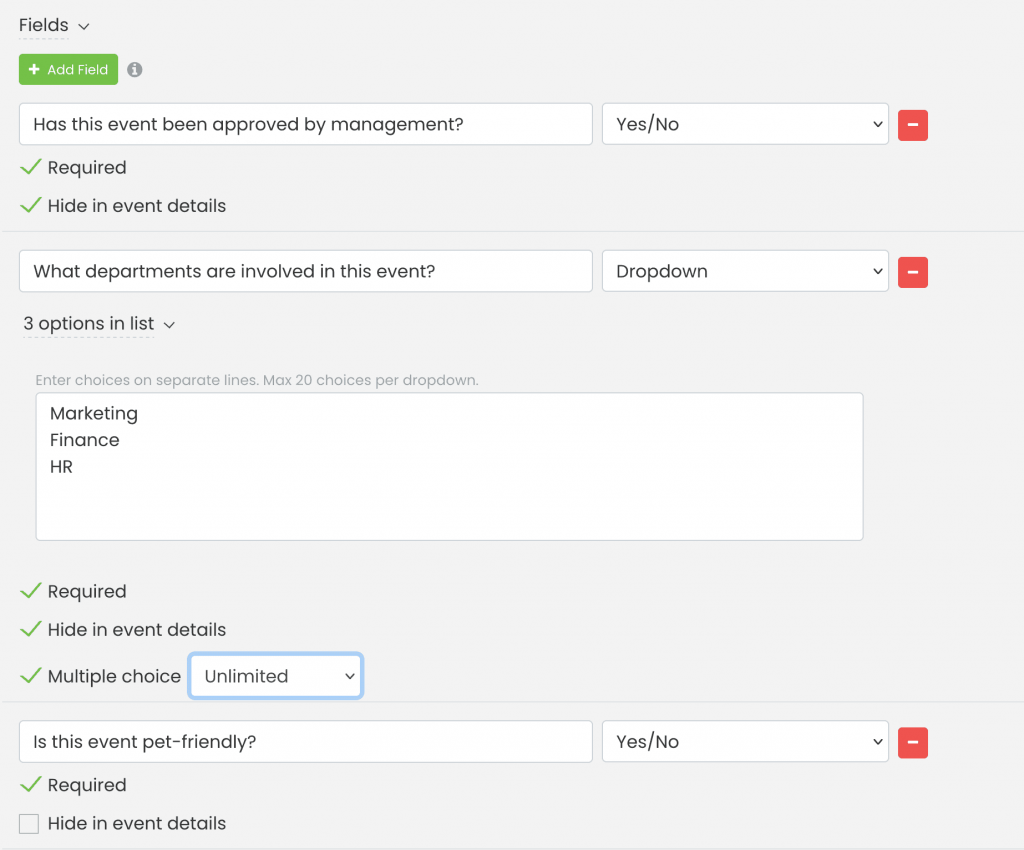
- また、この質問を必須にするには「必須」オプションを選択し、複数の選択肢を選択して複数の選択肢を作成できるようにし、「無制限」、「正確な数」、または「範囲」を選択することもできます。
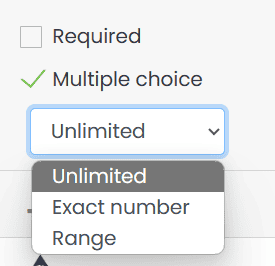
2.2 任意または必須の質問
イベントを公開する前にユーザーが質問に回答していることを確認したい場合は、 必須 作成された各カスタムフィールドの下にあるチェックボックス。これにより、回答が必須になります。それ以外の場合は、そのままにしておきます 必須 チェックなしのボックス。
2.3 イベント詳細で回答を非表示または表示する
さらに、イベントの詳細でこれらのカスタム質問を非表示にしたい場合は、 イベントの詳細に隠す オプションを選択します。
カスタム質問を設定すると、システム ユーザーはイベント作成プロセス中にその質問に遭遇します。ユーザーは、定義した質問タイプに基づいて回答を提供できます。[イベントの詳細で非表示] オプションを使用すると、これらのカスタム質問をイベントの詳細で Web サイト訪問者に表示するか、非公開にするかを制御できます。
2.4. カスタムフィールドへのリンクの追加
必要に応じて、カスタム フィールドにリンクを設定した社内イベント アンケートを作成することもできます。この機能を使用すると、任意のハイパーリンクを追加できます。たとえば、利用規約へのリンクを設定したチェックボックス オプションを使用して、ユーザーに利用規約の承認または同意を確認するように求めることができます。
カスタム フィールドにリンクを追加するには、次の手順に従います。
- クリック +フィールドを追加 新しいフィールドを作成するボタン
- 該当する導入テキストを追加します (例: 「私は に同意します」、「私は に同意します」など)
- このコードをカスタム フィールド領域に貼り付けます。 文章
- 置き換える LINK 該当する Web ページへのハイパーリンクを含むテキスト。引用符の間に新しいリンクを必ず追加してください。
- 置き換える TEXT ハイパーリンクのアンカー テキストとして使用する単語または文を含むテキスト。
説明のために例を挙げます。イベントを公開する前に、イベント作成者にブランド ガイドライン ポリシーを確認して承認してもらいたいとします。そのためには、チェックボックスまたは「はい/いいえ」の回答オプションを備えた内部カスタム フィールドを作成します。次に、次のテキストとコードをカスタム フィールドに追加します。
同意します ブランドガイドラインポリシー

リンクを追加することで https://www.example.com/brand-guidelines-policy/ とテキスト ブランドガイドラインポリシー カスタムフィールドに挿入されるコードに追加すると、視聴者には URL が表示されません。 https://www.example.com/brand-guidelines-policy/。代わりに、テキストのみが表示されます ブランドガイドラインポリシー アンカーテキストとして追加したもの。さらに、アンカー テキストをクリックすると、該当する Web ページがブラウザ上で新しいタブとして開きます。
3. システム ユーザーはカスタム イベントの質問にどのように記入しますか?
カスタム質問に記入するには Timely ダッシュボードでは、次の手順に従います。
- あなたにログインする Timely アカウント。
- 右上隅にある をクリックします。 イベントを追加します。 ショートカット。
- あなたが見つけるまでスクロールダウン カスタムフィールド セクションで質問を確認します。システム ユーザーはここで回答を追加します。
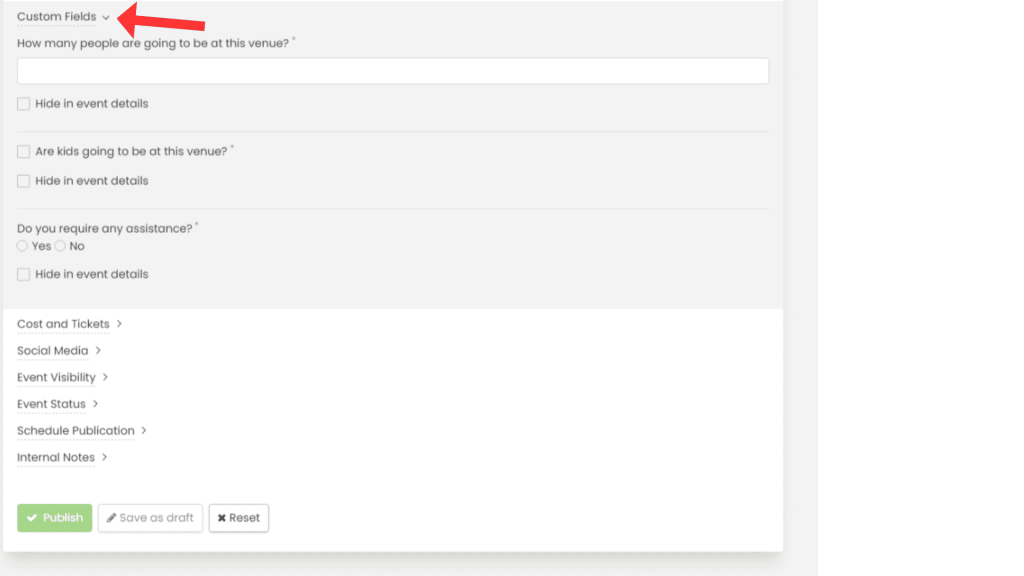
カスタム質問により、システム ユーザーから計画中のイベントに関する特定の情報を収集し、イベント管理プロセスを強化することができます。これは、あなたと登録者の両方にとってパーソナライズされた効率的なエクスペリエンスを生み出すことにつながります。
4. カスタム イベントの質問への回答を管理するにはどうすればよいでしょうか?
内部カスタム イベントの質問への回答にアクセスするのは簡単で、次の 2 つの方法で実行できます。
- ダッシュボード経由: 「イベント」メニューに移動し、「公開済み」または「下書き」タブを選択します。特定のイベントを選択し、「カスタム フィールド」セクションに移動して、ダッシュボード内で直接応答を表示します。
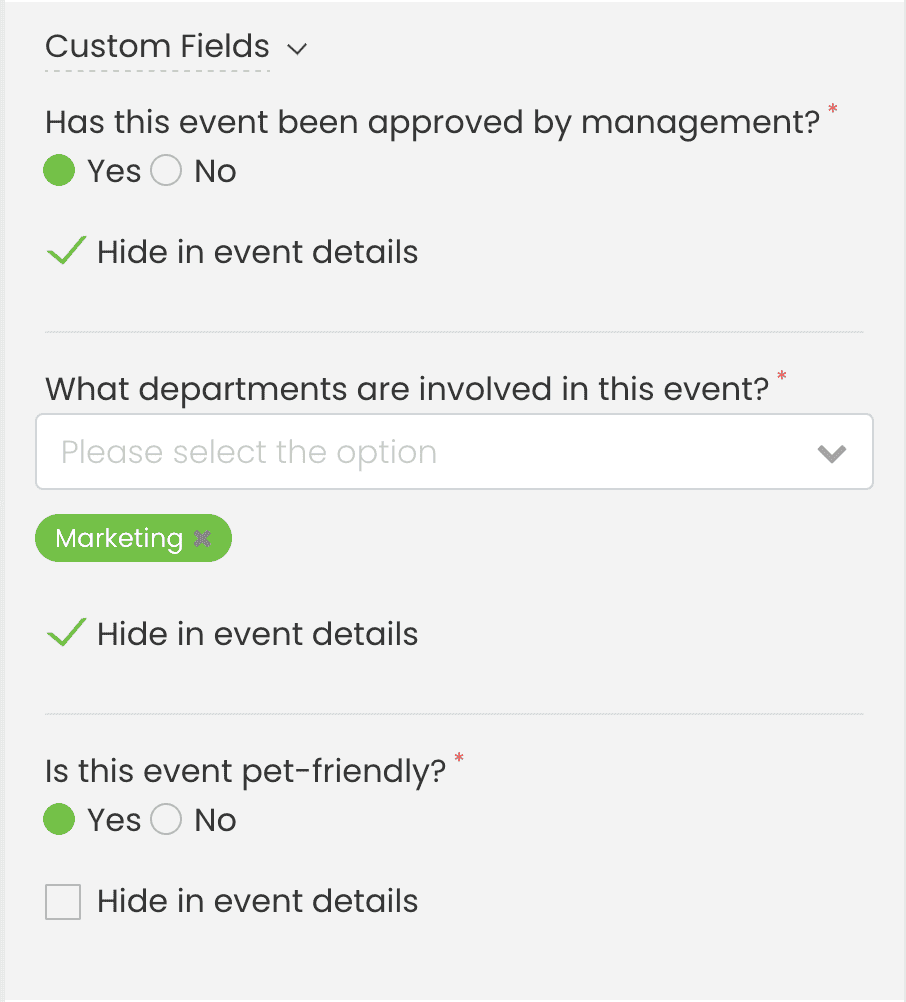
- イベントデータのエクスポート: 回答を CSV ファイルとしてエクスポートして、さらに分析することができます。[イベント] メニュー (公開済みまたは下書き) に移動し、リスト ビューに切り替えて、一括操作を実行してデータをエクスポートします。これにより、オフラインでの分析と記録の保存が簡単になります。
追加のヘルプが必要ですか?
さらに詳しいガイダンスとサポートについては、当社のウェブサイトをご覧ください。 ヘルプセンター。ご質問がある場合やサポートが必要な場合は、お気軽にサポート チケットを開いてカスタマー サクセス チームにお問い合わせください。 Timely アカウントのダッシュボード.
導入と使用に関して追加の支援が必要な場合 Timely イベント管理システム喜んでお手伝いさせていただきます。すべてを探索してください プロフェッショナルサービス 私たちはあなたに提供できます、そして 私たちと連絡を取る して、高成長のクロスチャネル戦略の構築を始めましょう!